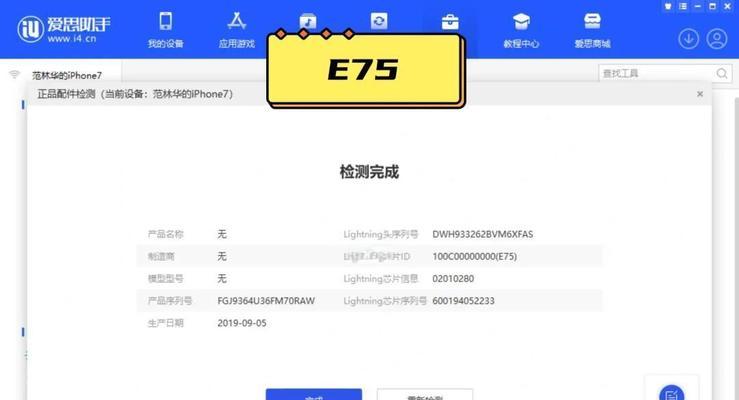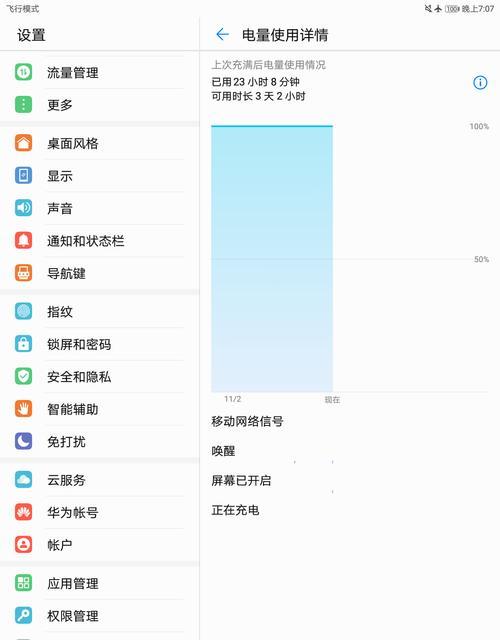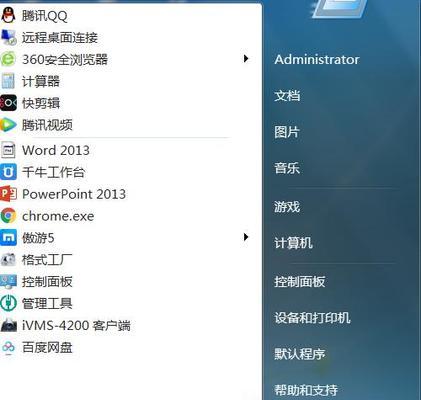电脑接电源后黑屏?可能原因及解决步骤是什么?
电脑作为现代人的日常工作和娱乐工具,在开机后遇到黑屏的情况无疑是一种挑战。你是否也遇到了电脑接通电源后,屏幕依旧一片漆黑的烦恼?本文将细数可能的原因,并提供一系列解决步骤来帮助你应对这一问题。
一、初步诊断电脑黑屏问题
电脑黑屏可能是由多种原因引起的,了解可能的原因是找到正确解决方案的第一步。电脑接通电源后黑屏,可能的原因包括但不限于:
显示器连接问题
显卡故障
主板故障
电源供应问题
系统软件损坏
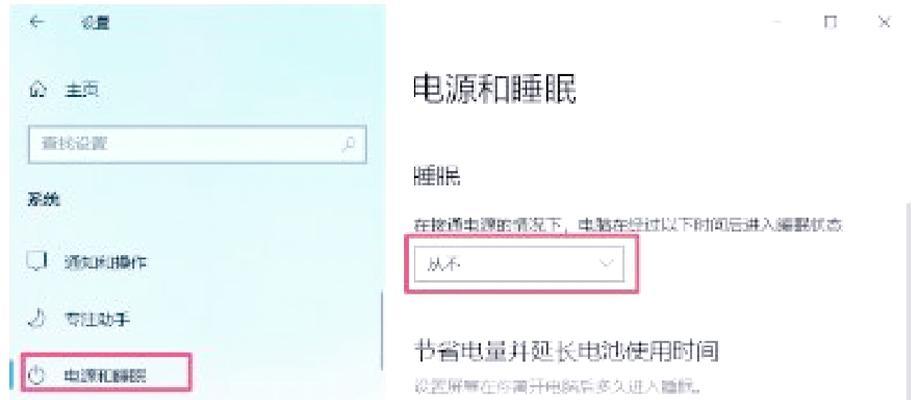
二、检查显示器连接
在确定电脑硬件问题之前,首先应检查显示器与电脑之间的连接。请按照以下步骤进行:
1.确认电源线连接:确保显示器与电源插座的连接稳定,并且显示器的电源开关已经打开。
2.检查视频线缆:确保视频线缆(如HDMI、DVI或VGA线)已经牢固地连接在电脑和显示器上,没有松动。
3.尝试更换线缆:如果手头有其他兼容的线缆,试着更换后看是否能正常显示。

三、排查显卡故障
如果显示器连接没有问题,那么问题可能出在显卡上。可以尝试如下步骤:
1.检查显卡是否正确安装:关闭电脑电源,打开机箱,确认显卡是否已经正确安装在主板的PCIe插槽中。
2.清理显卡灰尘:使用软毛刷或压缩空气轻轻清理显卡上的灰尘。
3.重新安装显卡驱动程序:如果可以进入安全模式,尝试重新安装显卡驱动。

四、检查主板和电源
主板或电源的问题也可能是导致电脑黑屏的原因。可以按照以下步骤进行排查:
1.检查主板指示灯:开机后查看主板上的指示灯是否亮起,这可以判断主板是否接收到电源信号。
2.监听主板喇叭声音:如果电脑有内建的喇叭,请留意开机时是否有报警声,它可能指向特定的硬件问题。
3.尝试更换电源:如果条件允许,可以尝试使用已知状态良好的电源替换当前电源。
五、系统软件损坏的处理
如果硬件检查都没问题,那么可能是系统软件出现了问题。可以尝试以下措施:
1.启动到安全模式:如果能够进入安全模式,通常意味着系统软件的问题并没有影响到最基本的启动过程。
2.系统还原或修复:如果可以启动到安全模式,使用系统还原功能回到之前正常的状态,或者使用系统修复盘尝试修复。
六、求助专业技术支持
如果以上步骤都无法解决问题,那么可能需要求助于专业技术支持。在联系专业人士前,请确保已经备份了重要数据,以防止数据丢失。
七、
电脑黑屏问题可能由多种原因造成,从显示器连接到显卡、主板再到系统软件,每个环节都可能成为问题的源头。通过本文提供的排查步骤和解决方法,相信大多数用户能够找出问题并解决。但在不可控复杂因素的影响下,寻求专业帮助往往是最佳方案。记得,在处理过程中保持冷静和耐心,往往能够帮助你更快地找到故障所在,并且解决问题。
版权声明:本文内容由互联网用户自发贡献,该文观点仅代表作者本人。本站仅提供信息存储空间服务,不拥有所有权,不承担相关法律责任。如发现本站有涉嫌抄袭侵权/违法违规的内容, 请发送邮件至 3561739510@qq.com 举报,一经查实,本站将立刻删除。
- 上一篇: 联想510笔记本亮度调节方法是什么?如何调整?
- 下一篇: 梦游仙境推荐的电脑配置是什么?如何设置?
- 站长推荐
- 热门tag
- 标签列表